5月10日
Posted
tags:
篇首语:本文由小常识网(cha138.com)小编为大家整理,主要介绍了5月10日相关的知识,希望对你有一定的参考价值。
10.19 iptables规则备份和恢复
1. 保存iptables规则
命令:service iptables save //会把规则保存到/etc/sysconfig/iptables文件中,如果没有保存,重启后iptables规则会被清空。
2. 备份iptables规则(如果不想备份到默认文件中)备份到/tmp/ipt.txt文件中
命令:iptables-save > /tmp/ipt.txt
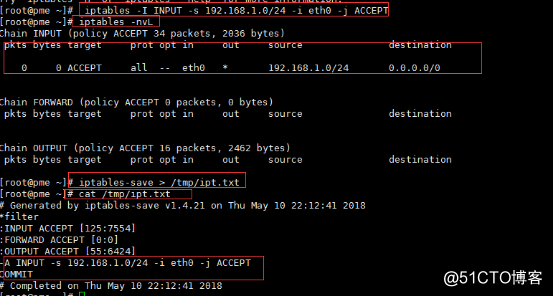
3、恢复刚才备份的规则:
命令:iptables-restore < /tmp/ipt.txt
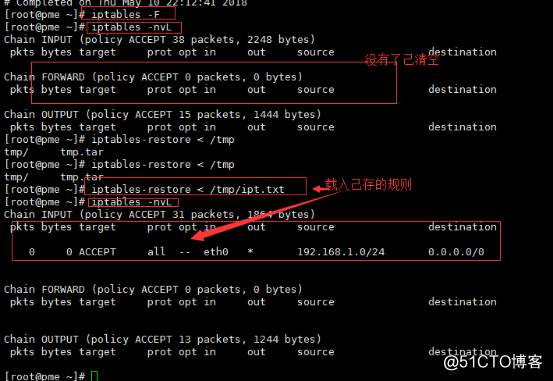
4.停用iptables防火墙,有时候我们需要清除防火墙的所有规则,使用命令iptables -F固然可以,但最好的办法还是停止防火墙服务,如下所示:
命令:service iptables stop

注:这样防火墙就失效了,但是一旦重新设定规则(哪怕只有一条),防火墙服务还是会自动开启。
10.20 firewalld的9个zone
1.firewalld是CentOS7里面的防火墙机器,在之前的操作中把firewalld服务给禁掉了,而是打开了iptables服务,现在再反过来关闭iptables服务,打开firewalld服务,操作如下:
打开firewalld
systemctl disable iptables
systemctl stop iptables
systemctl enable firewalld
systemctl start firewalld
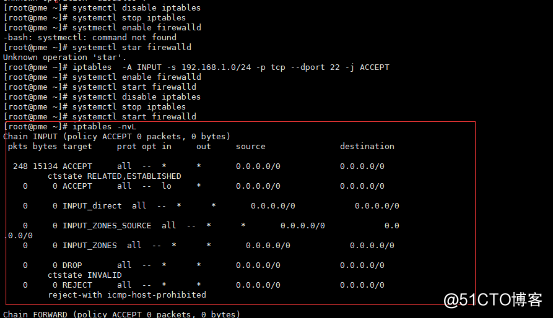
打开firewalld以后,你可以执行一个iptables -nvL命令查看firewalld的默认规则,会发现这些规则要经netfilter的规则复杂。之前介绍的iptables相关命令在centos7也是可以继续使用的,不过在centos7里不用那么操作,Centos7里面有firewalld自己的命令。
1.1firewalld有两个基础概念,分别是zone和service,每一个zone里面有不同的iptables规则,默认一共有9个zone,而Centos 7默认的zone为public,
查看系统所有的zone,命令:firewall-cmd --get-zones (get前面是两个-)

1.2 查看默认zone:
命令:firewall-cmd –get-default-zone

1.3 9个zone的介绍如下:
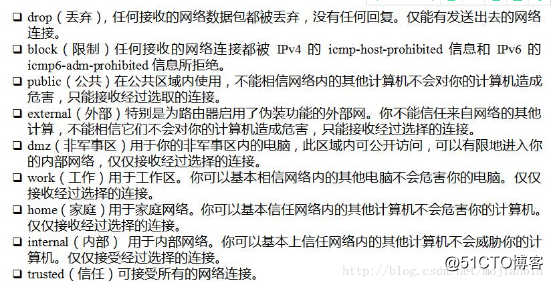
10.21 firewalld关于zone的操作
firewall关于zone的操作
1、设定默认zone:
firewall-cmd –set-default-zone=work
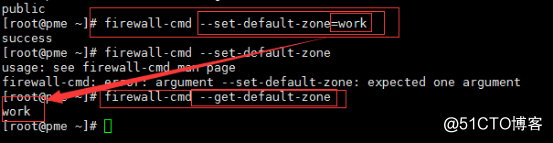
2、 查指定网卡有没有zone:
firewall-cmd –get-zone-of-interface=eth0

3、给指定网卡设置zone:
firewall-cmd –zone=public –add-interface=eth0
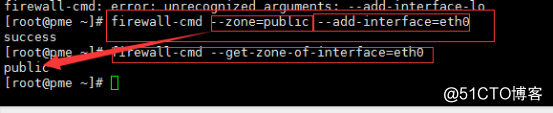
4、 针对网卡更改zone:
firewall-cmd –zone=block –change-interface=eno16777736

5、 针对网卡删除zone :
firewall-cmd –zone=block –remove-interface=eno16777736

6、 查看系统所有网卡所在的zone:
firewall-cmd –get-active-zones
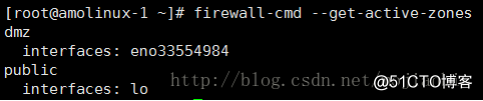
10.22 firewalld关于service的操作
介绍另一个概念service,之所以有9种zone,是因为每个zone里面都使用了不同的service,而service就是针对一个服务(端口)做的iptables规则。
1、查看所有的servies:
firewall-cmd –get-services

这些service都是由一个个配置文件定义的,配置文件的模板在/usr/lib/firewalld/services/目录下,真正生效的配置在/etc/firewalld/services目录下面(默认为空)。
2、查看当前zone下有哪些service: (每个zone里面都有不同的service)
firewall-cmd –list-services
firewall-cmd --zone=public --list-service //查看指定zone下有哪些service
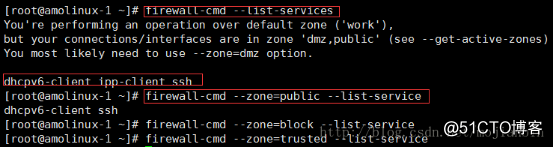
3、一个zone下面有某个service,意味着这个service是被信任的,比如,当前zone下面有个ssh,那么ssh服务(也就是22)端口是放行的,我们可以给一个zone添加一个service
把http增加到public zone下面:
firewall-cmd –zone=public –add-service=http //当前zone下添加http
firewall-cmd –zone=public –remove-service=http //当前zone下删除http
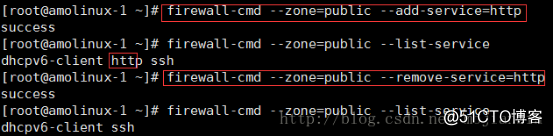
仅在内存中生效,如果想要永久生效,需要更改配置文件,以下
4、对于每个zone来说,都有自己的配置文件,你可以查看目录/usr/lib/firewalld/zones/下面对应的文件,这些就是zone的配置文件:
ls /usr/lib/firewalld/zones/

5、前面已经试过一种方法可以在一个zone里面增加一个service,但这种方法仅仅在内存中生效,并没有修改配置文件,如果想要修改配置文件,需要增加一个选项
更改配置文件,之后会在/etc/firewalld/zones目录下面生成配置文件(永久生效):
firewall-cmd –zone=public –add-service=http –permanent
ls /etc/firewalld/zones //查看zone的配置文件会生成public.xml public.xml.old

备注:一旦更改了某个zone的配置文件,则会在/etc/firewalld/zones目录下面生成对应zone的配置文件(.xml后缀的文件),其实这个目录下面的配置文件才是真正的配置文件,上面所介绍的目录,可以说是所有zone的模板配置文件。
6.实验举例:
假设服务器上配置了一个ftp服务,但端口并非默认的21,而是要自定义端口1121,并且需要在work zone下面放行ftp。
# cp /usr/lib/firewalld/services/ftp.xml /etc/firewalld/services //拷贝
# vi /etc/firewalld/services/ftp.xml //把21改为1121 (参考图1)
# cp /usr/lib/firewalld/zones/work.xml /etc/firewalld/zones/
# vi /etc/firewalld/zones/work.xml //增加一行(参考图2)
<service name="ftp"/>
# firewall-cmd --reload //重新加载
success
# firewall-cmd --zone=work --list-services //验证work zone里面的services是否有ftp ssh dhcpv6-client ftp
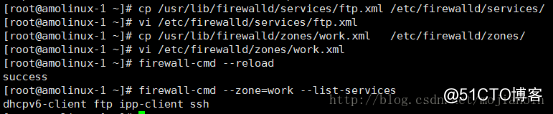
图一

图二

以上是关于5月10日的主要内容,如果未能解决你的问题,请参考以下文章
python如何求2020年第19周起止日期: 2020年第19周(5月4日-5月10日)?